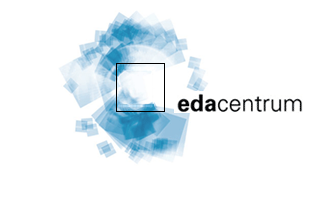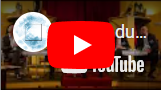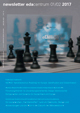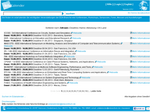Datensicherheit und WebDAV
Auf dieser Website des Projekts bieten wir mehrere Möglichkeiten, Zugang zur WebDAV-Plattform für einen sicheren Datenaustausch innerhalb dieses Projekts zu erhalten. WebDAV steht für "Web-based Distribution, Authoring, and Versioning" und wird oft als Alternative zu FTP (File Transfer Protocol) verwendet. WebDAV ist wie eine entfernte Festplatte und kann sehr ähnlich wie eine Festplatte in einem Computer verwendet werden. Alle Übertragungen zum WebDAV sind durch SSL-Verschlüsselung und einen Personal-Login gesichert, der Ihre E-Mail-Adresse und ein Passwort ist. Sie können Ihr Passwort jederzeit selbst unter https://www.edacentrum.de/user/password mit Ihrer E-Mail-Adresse zurücksetzen.
Für den Zugriff auf den WebDAV des edacentrum gibt es grundsätzlich drei Möglichkeiten. Wir empfehlen die folgenden Methoden in dieser Reihenfolge.
ownCloud-Client Download unter https://owncloud.org/install/#install-clients
Empfohlen, wenn Sie Software mit Administratorrechten auf Ihrem Computer oder Smartphone installieren dürfen.
Web-Browser (Lese-/Schreibzugriff für jeden Browser - Datei-Upload!!!! per Drag-and-Drop): https://owncloud.edacentrum.de
Netzwerk-Laufwerk (Lese-/Schreibzugriff für Windows Vista, 7, 8, 8, 8.1 und höher)
Wir empfehlen, den Laufwerksbuchstaben "W:" zu verwenden, wenn dieser bisher nicht verwendet wird. Sie können jeden anderen Laufwerksbuchstaben verwenden, der nicht bereits verwendet wird. Sie können dies tun, ohne administrativen Zugriff auf Ihren Computer zu haben. Es gibt 2 alternative Möglichkeiten, sich mit WebDAV über einen Laufwerksbuchstaben zu verbinden, die im Folgenden in den Abschnitten a)-b) beschrieben werden. Welche Sie verwenden, spielt keine Rolle und hängt von Ihren oder den Einstellungen Ihres Computers ab.
a) Führen Sie die Befehle aus der Batchdatei manuell aus.
Bitte führen Sie die folgenden Codezeilen nacheinander in einer Windwos-Befehlszeilenschnittstelle (cmd oder PowerShell) aus. Drücken Sie nach jeder Zeile ENTER. Bitte ersetzen Sie <LOGIN> durch Ihre E-Mail-Adresse.
NET USE W: /DELETENET USE W: https://owncloud.edacentrum.de/remote.php/webdav/ /USER:<LOGIN> /PERSISTENT:YES
Nun können Sie auf das WebDAV unter file://W:\<project name> zugreifen. Wenn dies nicht funktioniert, versuchen Sie bitte die Alternative b).
b) Windows Explorer GUI GUI
Öffnen Sie den Windows Explorer
Rechtsklick auf Computer
Wählen Sie "Webordner verbinden" aus dem Kontextmenü.
Wählen Sie den Buchstaben für die Festplatte aus.
Verzeichnis einfügen: https://owncloud.edacentrum.de/remote.php/webdav/
WICHTIG: .... wählen Sie "Andere Zugangsdaten verwenden" (andernfalls wird Ihr Windows-Login verwendet, das für unseren WebDAV keine Bedeutung hat).
beenden
Dann dauert es einige Sekunden.....
.... dann erscheint eine Fehlermeldung, die ignoriert werden muss (Diagnose oder Schließen).
.... danach drücken Sie erneut "Finish".
.... dann erscheint ein Login-Dialog, der mit user=e-mailadress und Passwort ausgefüllt werden muss.
.... weitermachen
..... ggf. Passwort ein zweites Mal eingeben
edacentrum verwendet ownCloud als WebDAV-Implementierung. Die Dokumentation finden Sie unter https://doc.owncloud.com/server/10.2/user_manual/.
Lösungen für Linux und andere Betriebssysteme gibt es auch unter https://owncloud.org/install/#install-clients.
Antworten auf weitere Fragen zum WebDAV erhalten Sie hier oder von Ihrem Projektleiter.
Bitte lassen Sie es uns unter edv![]() edacentrum [dot] de wissen, wenn Sie Probleme beim Zugriff auf den WebDAV haben.
edacentrum [dot] de wissen, wenn Sie Probleme beim Zugriff auf den WebDAV haben.
- Anmelden oder Registrieren um Kommentare zu schreiben